A Google Dokumentumok felfedezése hogyan javíthatja íráskészségeit
Google Dokumentumok Hős / / April 29, 2020
Utoljára frissítve:

Fedezze fel a Google Docs belsejét, és beolvassa cikkének szövegét, és segít megtalálni a kutatás forrásait. Felvehet cikkeket és képeket, és ez segít ezeknek a forrásoknak az idézésében.
Kutatási dokumentumok vagy főiskolai tanulmányok írása sok munkát igényel. És a források megfelelő kutatásának és hivatkozásának biztosítása a fele a harcnak.
Szerencsére a Google új eszközt vezetett be az eszközkészletbe a hallgatók és a kutatók számára. A neve Google Docs Explore, és csodálatos eszköz a kutatási és írási folyamat egyszerűsítésére.
A Felfedezés működési módja beolvassa a cikk szövegét - akár a teljes dokumentumot, akár a kiemelt szöveget. Ezután segítséget nyújt a kutatás forrásának megkeresésében, és e források megfelelő hivatkozásában is segít.
A Google Docs Explore használata
Az esszé vagy cikk írása közben, ha tovább kell mélyednie egy témába, emelje ki a témát leíró szöveget.
Ezután válassza a lehetőséget Eszközök a menüből, és válassza a lehetőséget Fedezd fel.
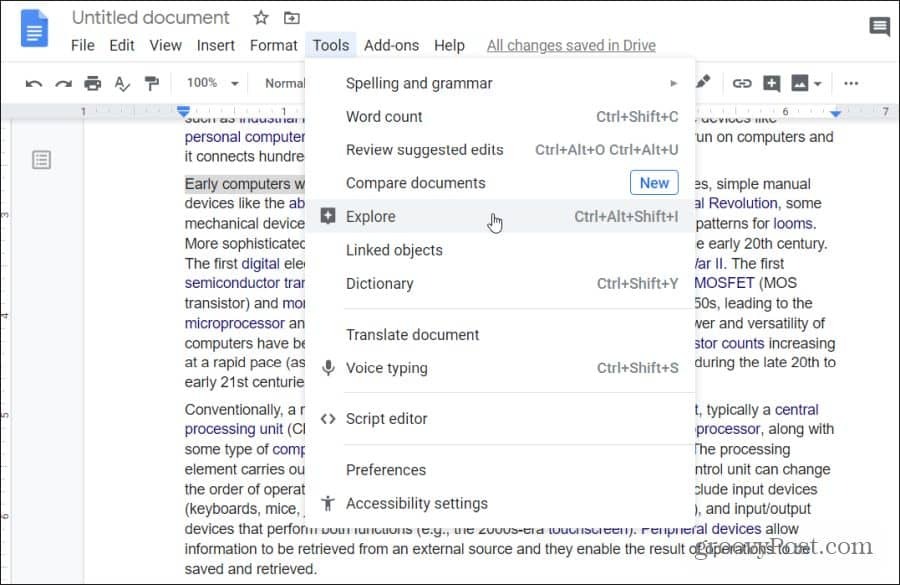
A Google Dokumentumok Felfedezés funkciójának elérésének másik gyors módja a képernyő jobb alsó sarkában lévő kis négyzet alakú ikon kiválasztása, plusz belsejével.
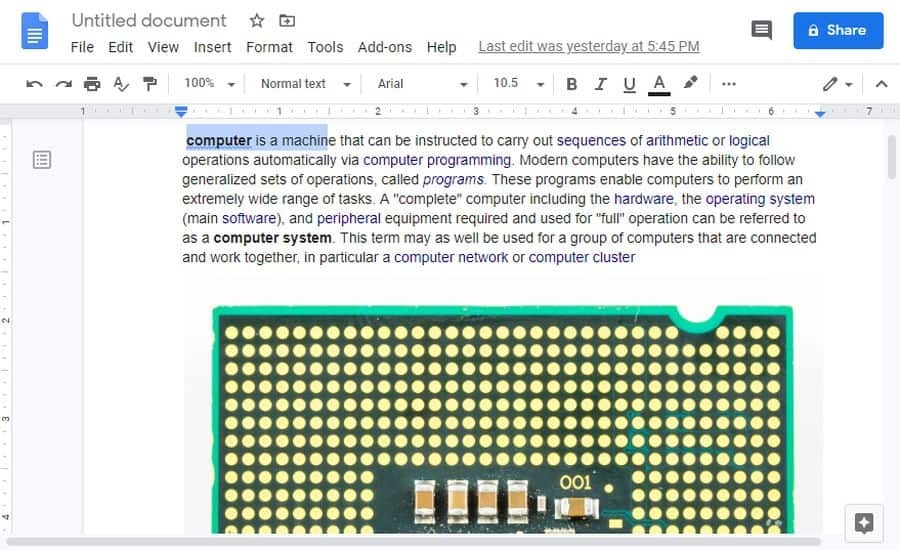
Mindkét módszer megnyitja a Felfedezés funkciót. A következő történik, amikor megnyitja a Felfedezést:
- A Felfedezés panel megnyílik az ablak jobb oldalán
- A Felfedezés olvassa el az oldal tartalmát, és javaslatokat tesz hozzá
- Látni fogja a témák listáját, amelyeket tovább vizsgálhat a dokumentumhoz történő hozzáadás céljából
- Megmutatja a kapcsolódó képek listáját, amelyeket esetleg hozzáadhat a dokumentumához
Ezek a javaslatok a panelen belül, jobbra jelennek meg.
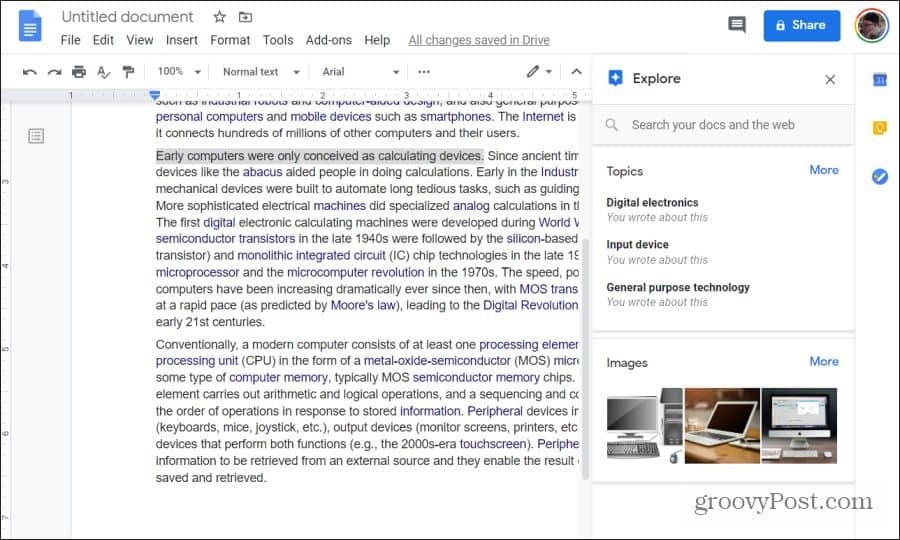
Ön nem korlátozódik arra, amit az Explore javasol. Ha szeretné, használhatja a tetején található keresési mezőt az interneten más témák kereséséhez. Ez a keresési szolgáltatás több keresést hajt végre egyszerre. Internetes keresést végez a beírt témában. Ezenkívül a Google Drive-fiókján keresztül megkeresi a témához kapcsolódó meglévő dokumentumokat is.
Témák feltárása a Google Explore segítségével
A Felfedezés panelen Témák szakaszában felsorolt javasolt témák nagyrészt közvetlenül kapcsolódnak ahhoz, amit már ír.
Kapcsolódó témák keresése
Csak görgessen lefelé a javasolt témák listáján, és válassza ki az egyiket a további kutatáshoz.
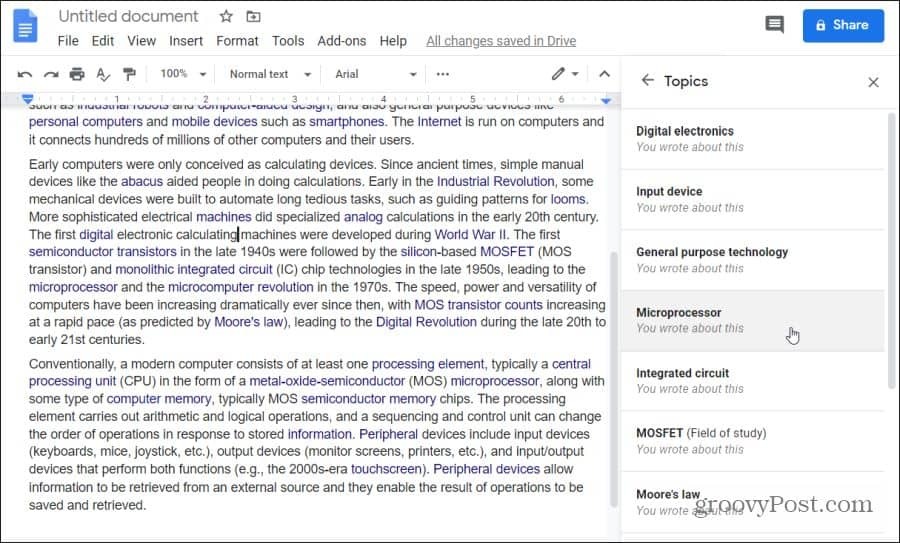
Miután kiválasztott egy témát, az Explore az interneten keresztül szitálja a kapcsolódó weboldalakat. Ezek az URL-ek megjelennek egy listában a keresési mező alatt. Minden itt felsorolt elem tartalmazza:
- A weboldal címe
- A weboldal URL-je
- Rövid összefoglaló
Ezek hasonlóak ahhoz, amit látna, ha rendszeresen keresne a témában a Google-on.
Görgessen le az internetes eredmények listáján, és amikor érdekesnek tűnik, kiválaszthatja azt az oldal megnyitásához és a cikk átolvasásához.
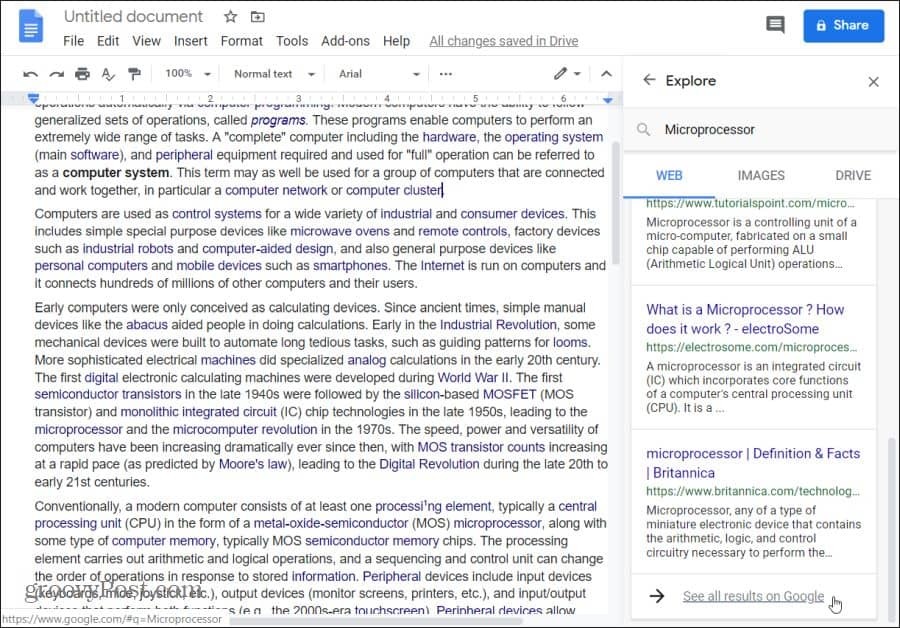
A hivatkozási formázás kiválasztása
Ha úgy találja, hogy ezt a webcikket saját esszé forrásaként szeretné használni, akkor forrásként megadhatja azt saját esszéjében. A Google Explore segít abban, hogy a hivatkozást a megfelelő formátumban formázza.
Annak biztosítása érdekében, hogy a hivatkozás felső indexe a dokumentum megfelelő helyén jelenjen meg, feltétlenül helyezze először a kurzort. Ezután válassza ki az idézőjel ikont a hivatkozni kívánt forrás jobb felső sarkában.
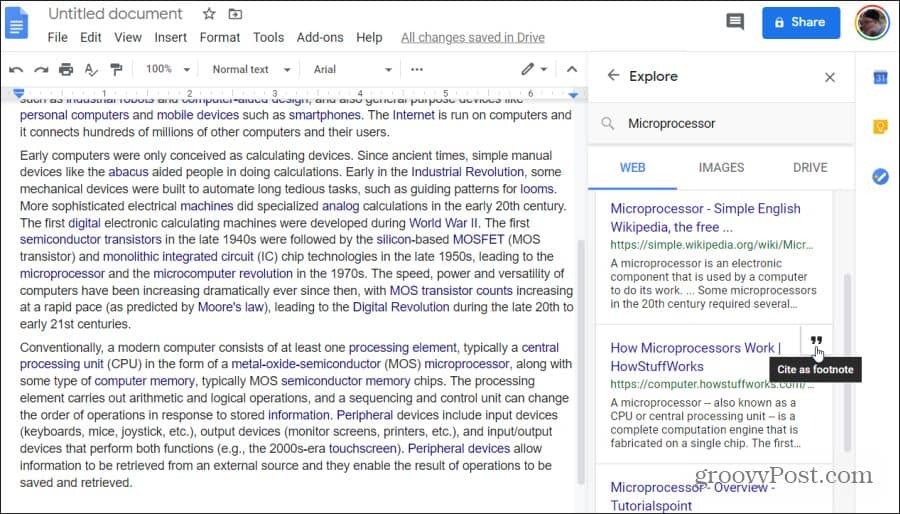
Ezzel beszúrja a hivatkozást a dokumentum láblécébe, a megfelelő oldalra. A helyes idézőformátumot használja, attól függően, hogy milyen formázási beállítást választott.
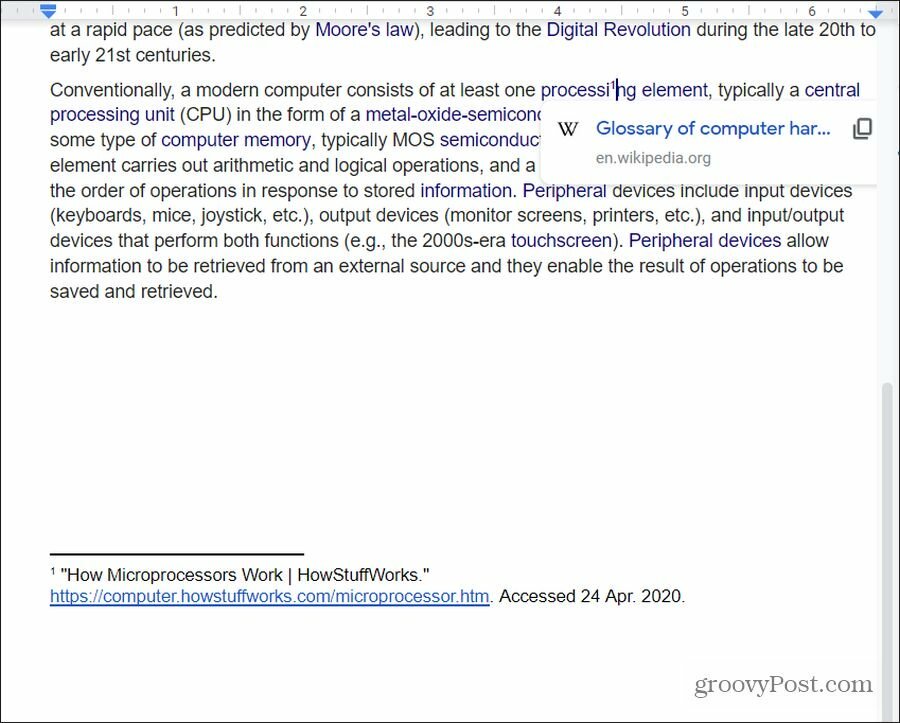
Mely forrásformázási lehetőségek állnak rendelkezésre?
- MLA: A Modern Language Association (MLA) idézettségét és formátumstílusát általában a főiskolai humanitárius tudományterületeken használják.
- APA: Az American Psychological Association (ALA) idézettségét és formátumstílusát általában a társadalomtudományokban használják.
- Chicago: A Chicago Manual of Style (CMOS) idéző- és formátumstílusát általában használják a irodalom és művészetek.
Jelenleg ez az egyetlen három hivatkozási formázási lehetőség, amely a Google Explore-ben elérhető.
Annak kiválasztásához, hogy milyen formázási beállítást szeretne használni a Felfedezéshez, válassza ki a szavak mellett a web pontok ablakában a három pontot Internetes eredmények. Ekkor egy legördülő ablak jelenik meg, ahol kiválaszthatja a kívánt formázási stílust.
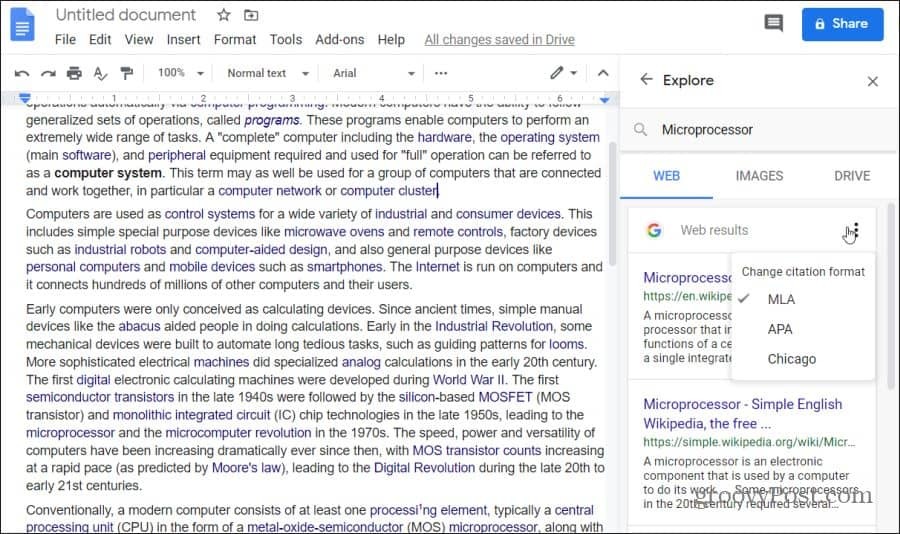
Miután kiválasztotta, Fedezze fel formázza a lábjegyzetet a formázási stílusról szóló iránymutatások szerint. Ez biztosítja, hogy helyesen hivatkozott webes erőforrásokra, amelyeket az esszé láblécében választott.
Képek feltárása a Google Explore segítségével
A Felfedezés ablakban megjelenő kép eredmények szintén hasznosak.
Képek hozzáadása a dokumentumokhoz
A javasolt képek megtekintéséhez válassza a képek menü fejléc belsejében Fedezze fel a keresési eredményeket. Ez olyan internetes képeket jelenít meg, amelyek a legjobban kapcsolódnak a dokumentumban írt témához.
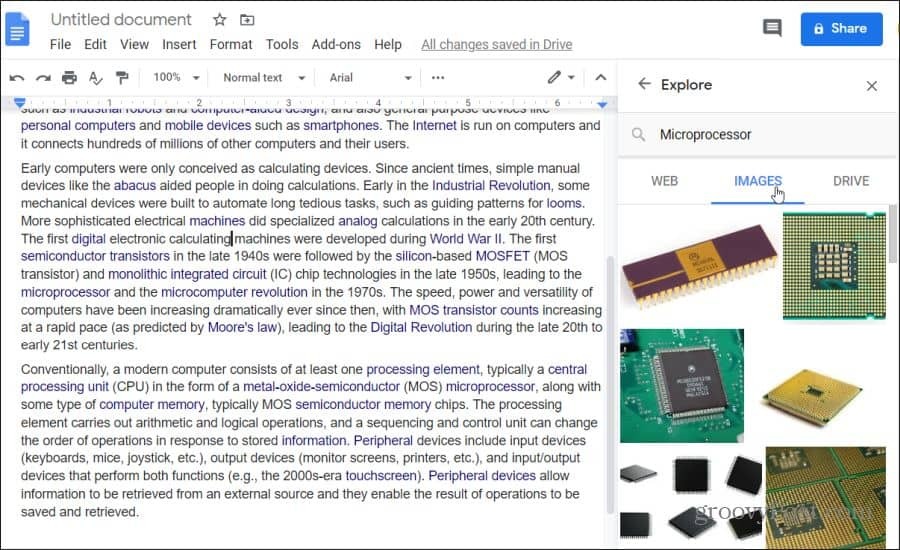
Ha olyan képet észlel, amely úgy érzi, hogy jól kapcsolódik valamihez, amelyet az esszében említett, akkor hozzáadhatja ezt a képet a dokumentumhoz. Először helyezze a kurzort pontosan arra a dokumentumra, ahová a képet el kívánja helyezni. Ezután csak válassza ki a + ikon a kép jobb felső sarkában.
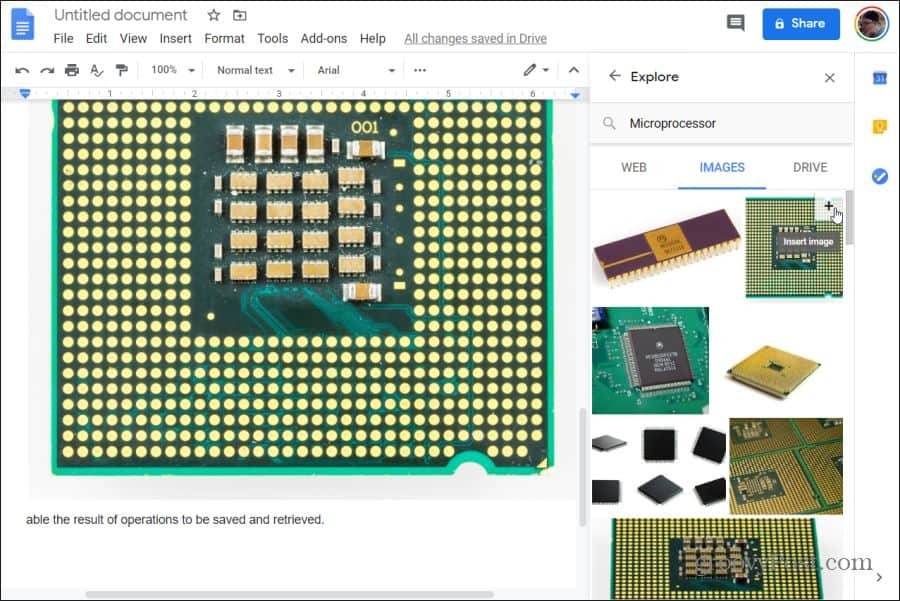
Ez a képet közvetlenül a kurzor helyére helyezi. A képet a dokumentum teljes szélességében behelyezi és középre igazítja.
A beillesztett képek újraformázása
A kép átméretezéséhez válassza ki azt a helyet, ahol megjelenik a dokumentumban. Ezután a kép átméretezéséhez használja a kiválasztási határ oldalán található fogantyúkat.
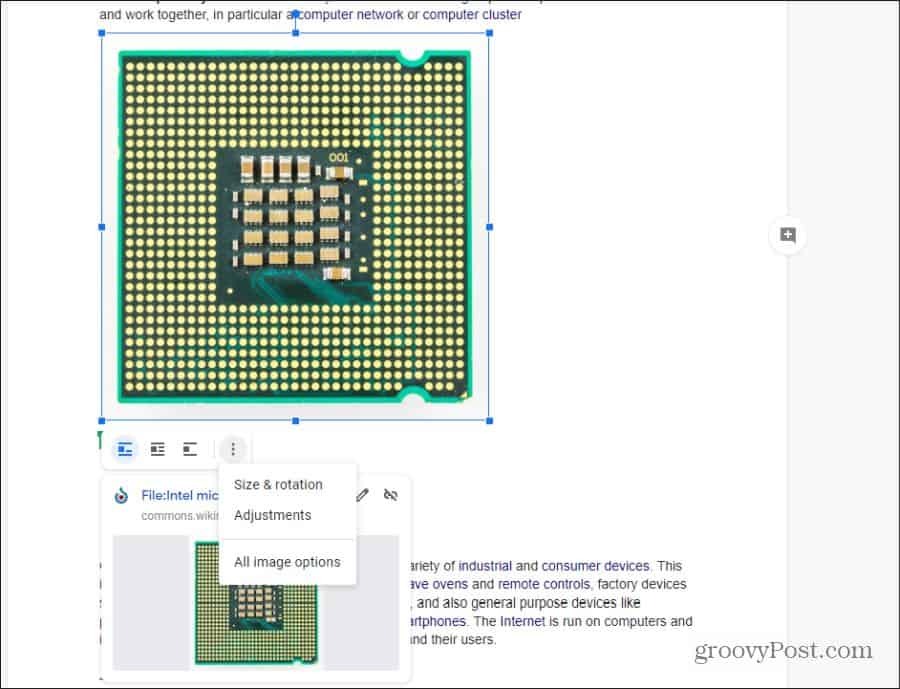
A kiválasztott kép alatt bármelyik képmegjelenítési ikont kiválaszthatja, hogy megváltoztassa annak megjelenését a dokumentumban.
- Sorban: A képet középre helyezi egy új szöveg sor elejére
- Wrap szöveget: A szöveget köröti a kép körül, egy kis távolsági szegéllyel a kép közelében
- Szünet szöveg: A szöveget a kép fölé és alá helyezi
Ha kiválasztja az ezen opcióktól jobbra található három pontot, látni fogja a méret méretét és elforgatását, vagy más a kép módosításainak formázása.
Megjegyzés: Az összes javasolt képet, amelyet a Felfedezés ajánl, módosított kereskedelmi felhasználásra címkézik. Ez azt jelenti, hogy a képek szabadon használhatók, minimális szerzői jogi korlátozásokkal. Ha a képeket oktatási vagy nem kereskedelmi dokumentumban használja, akkor valószínűleg nincs korlátozás.
A Google Dokumentumok fedezze fel a meghajtó eredményeit
A kutatás nagy része a múltbeli kutatási eredmények összekapcsolása a jelenlegi munkával. A Google Explore segít felfedezni korábban írt elemeit, amelyek kapcsolatban állnak a most írtakkal. Ezeket az eredményeket láthatja, amikor kiválasztja Hajtás az Eredmények felfedezése panelen.
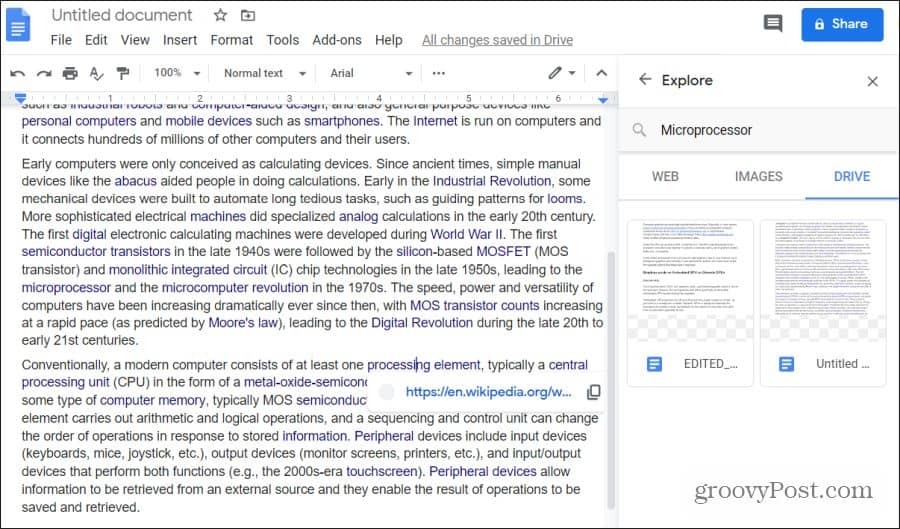
Ez az összes olyan dokumentum, amely a Google Drive-fiókjában a jelenleg írt témához kapcsolódik.
Csak válassza ki az egyik ilyen dokumentumot, és nyissa meg azokat, majd másolja be és illessze be a múltban írt cikkeket, hogy újra felhasználhassa azokat a jelenlegi dokumentumban.
Ez a szolgáltatás nagyon hasznos, ha nem te vagy a legnagyobb a Google Drive-fiókjának megszervezésében. A Felfedezés minden kapcsolódó dokumentumot meg fog keresni a Drive-ban, függetlenül attól, hogy hol tárolja.
Mi az a személyes tőke? 2019-es áttekintés, beleértve azt is, hogyan használjuk fel a pénzkezelésre
Akár kezdi a befektetést, akár egy tapasztalt kereskedő, a Personal Capital mindenkinek kínál valamit. Itt van egy pillantás a ...


